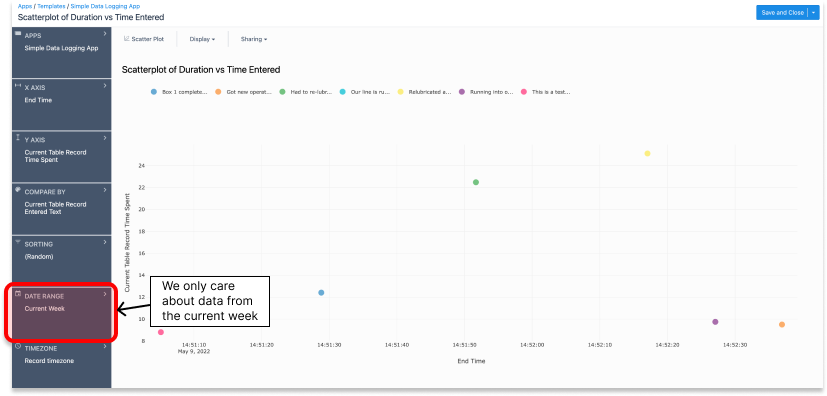- Nyomtat
Egyszerű adatnaplózó alkalmazás - Útmutató
Cél
Az egyszerű adatnaplózó alkalmazással percek alatt felgyorsíthatja az adatgyűjtést.
Ez a cikk a minden új Tulip-példányra telepített Simple Data Logging App-ot mutatja be. Ez az alkalmazás csak egy kiindulópont ahhoz, amit a Tulip segítségével építhet!
Mielőtt belemerülne ebbe az alkalmazásba, nézze meg a Táblázatok használata és a Kiváltók használata című cikkeket Ez a két alkalmazás az egyszerű adatnaplózó alkalmazás által használt két kulcsfontosságú összetevőn keresztül halad.
Hogyan működik ez az alkalmazás
Ez az alkalmazás két lépésre oszlik. A lépések lehetnek különböző nézetek, amelyeket a felhasználó láthat. Ebben az esetben 2 lépésünk van, Bevezetés App egy olyan lépés, ahol a felhasználó új adatbejegyzéseket hozhat létre. Az Elemzés lépésen a felhasználók láthatják az alapvető analitikát, amely automatikusan frissül az adatokkal kapcsolatos meglátásokkal.
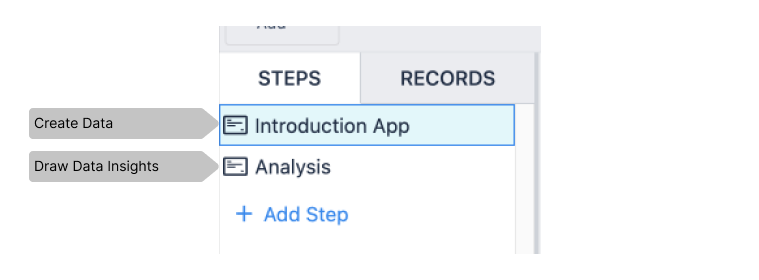
Bevezető alkalmazás lépés
Ennek az alkalmazásnak az összes logikája a SAVE DATA (Adatok mentése) gombra kattintva található. Nyissa meg a gomb kiválasztásával, majd a "Adatok mentése táblázatba és alkalmazásnaplóba" Trigger melletti ceruzával.
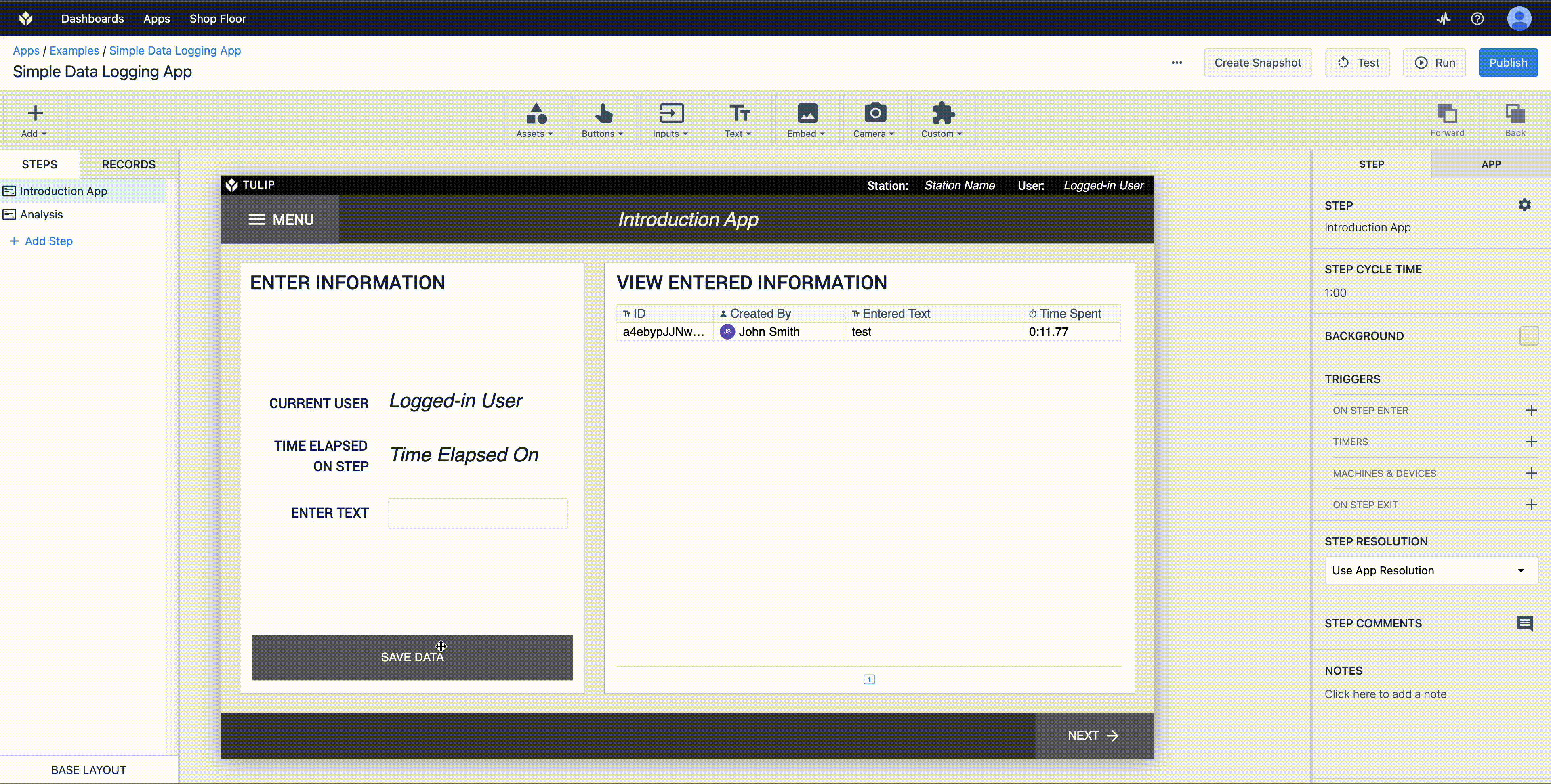
MEGJEGYZÉS: A MENTÉS ADATOK gombot ki kell választani ahhoz, hogy láthassa a kiváltóit.
Ez a trigger néhány dolgot csinál...
- Új rekordot hoz létre az Egyszerű adatnaplózás táblázatban. Ebben az esetben a rekordunk egyedi azonosítója egy véletlenszerű karakterlánc lesz. Ezt az új rekordot a Current Table Record helyőrzőnkhöz rendeljük. Ha ez a rekord a helyőrzőnkben van, akkor a későbbi lépésekben frissíthetjük a benne lévő mezőket.

- Tároljuk az alkalmazásunkba jelenleg bejelentkezettfelhasználót a Current Table Record helyőrző Created by mezőjébe. Ne feledjük, hogy ez a helyőrző a táblázatunk sorát képviseli, így az értékének módosítása módosítja a táblázatunkat.

- Ezután tároljuk a felhasználó által az adott lépésben eltöltött időt a helyőrzőnk Time Spent mezőjébe, ez ismét frissíti a táblázatunk mezőjét.

- A felhasználó által beírt szöveget a táblázatunk Entered Text (Beírt szöveg ) mezőjébe tároljuk.

- Végül elmentjük az alkalmazás összes adatát. Ez visszaállítja az időzítőt, hogy a felhasználó mennyi időt töltött az adott lépésben anélkül, hogy megváltoztatná, hogy melyik lépésben van. További információ az alkalmazás befejezéséről itt érhető el

Elemzés Alkalmazás lépés
Ez a műszerfal a döntéshozók döntéshozatalát hivatott segíteni. Ez az alkalmazáslépés 3 egyszerű analitikát tartalmaz, az incidensidő és a lépésidő közötti szórásdiagramot, a bejegyzések számát és a leállási okok pareto-ját. Ha további információkat szeretne az analitikáról, nézze meg ezeket a cikkeket:
- Bevezetés az Analytics Builderbe
- Hogyan ágyazzuk be az analitikát egy alkalmazásba.
- Hogyan készítse el első műhelyszintű műszerfalát?
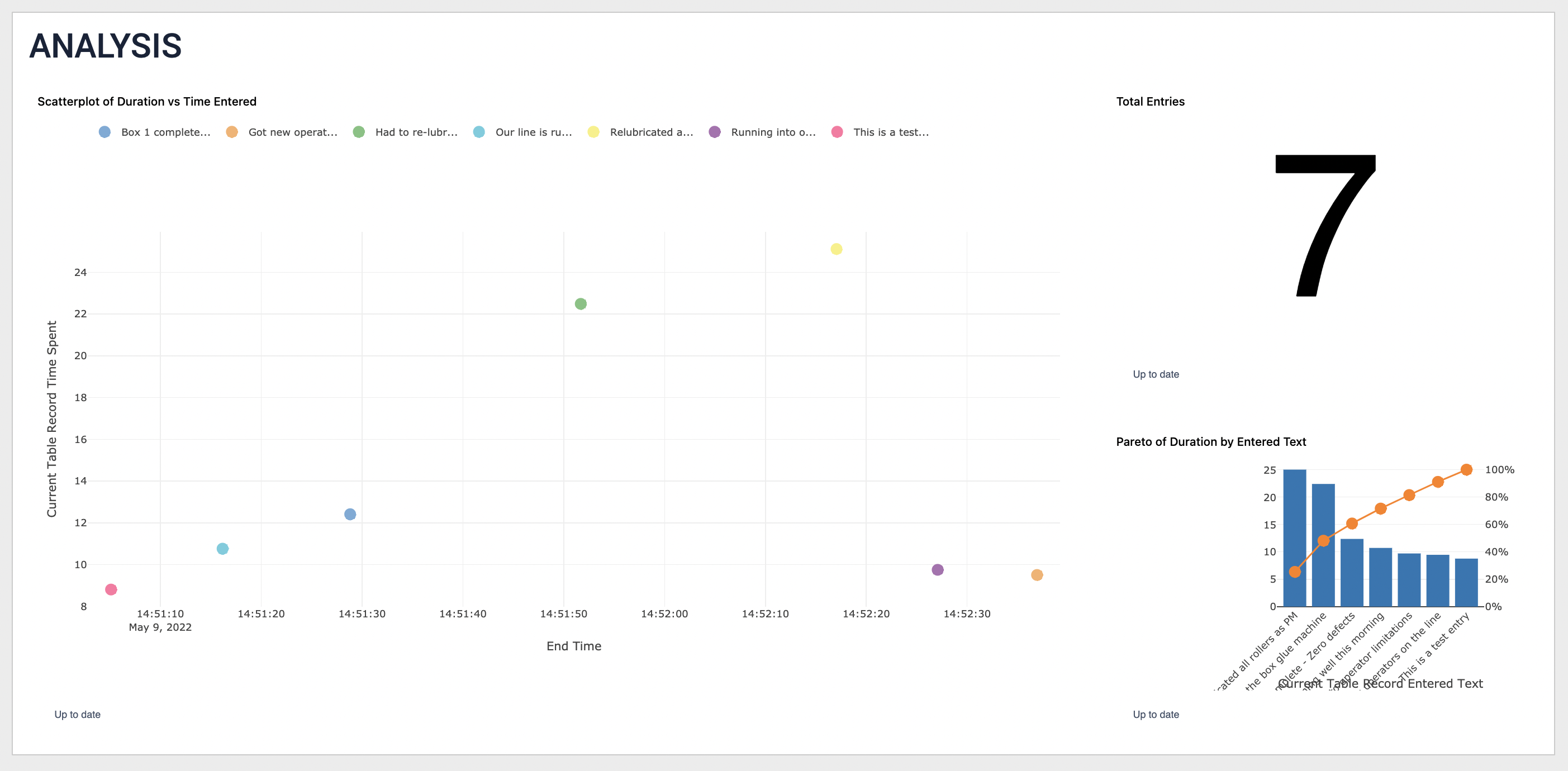
Merüljünk el mélyebben az egyik ilyen analitikában...
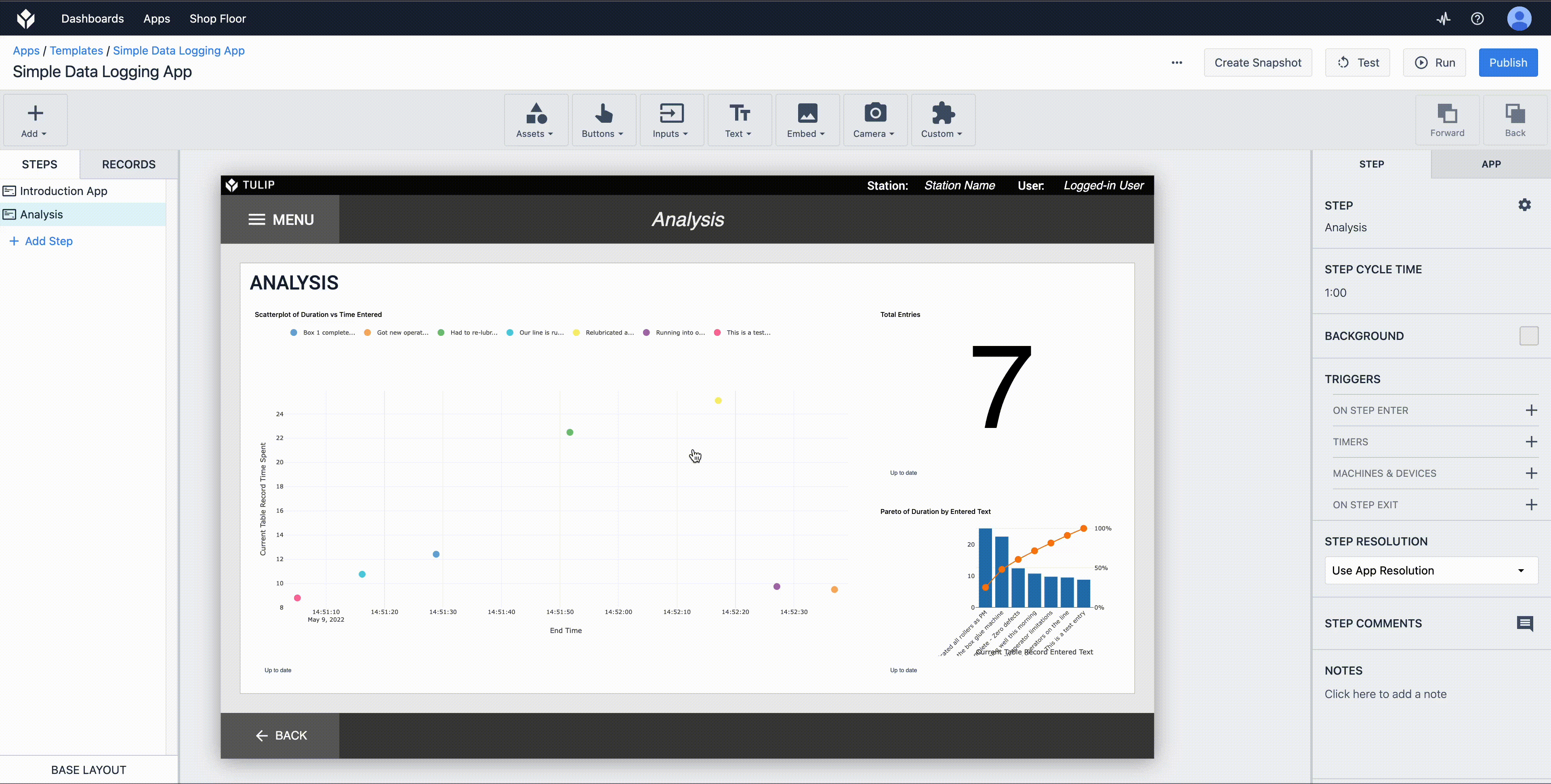
Az analitikák teljes mértékben konfigurálhatók, hogy az Ön számára fontos betekintést nyújtsanak.
- A grafikonok típusa az Ön igényeinek legjobban megfelelő módon változtatható.
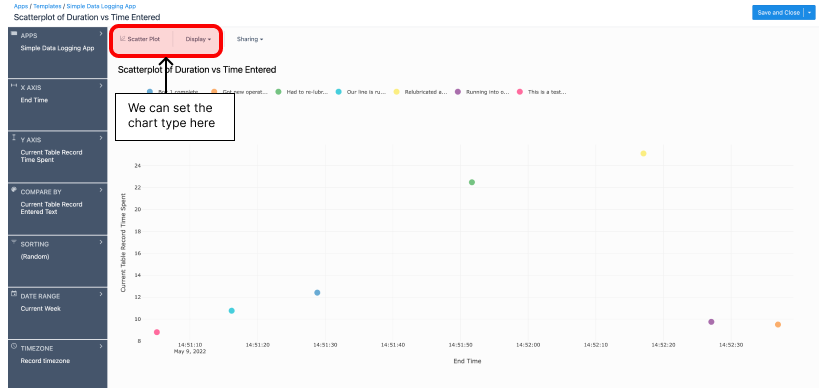
- Az X tengelyen az az időpont van beállítva, amikor az Összes adat mentése megtörtént.
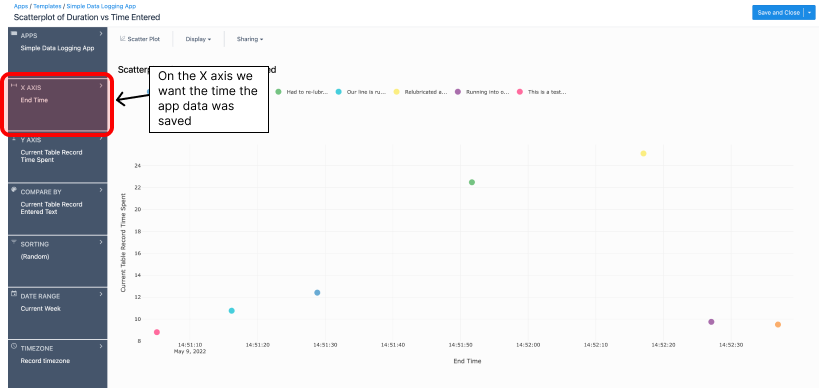
- Az Y tengely a lépésre fordított idő.
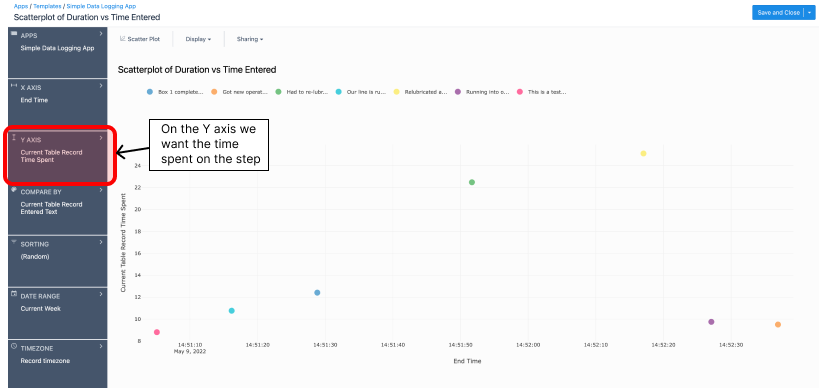
- Az összehasonlítás mező lehetővé teszi, hogy feltételesen formázza az analitikát, ebben az esetben az adatokat a beírt szöveg alapján szeretném rendezni.
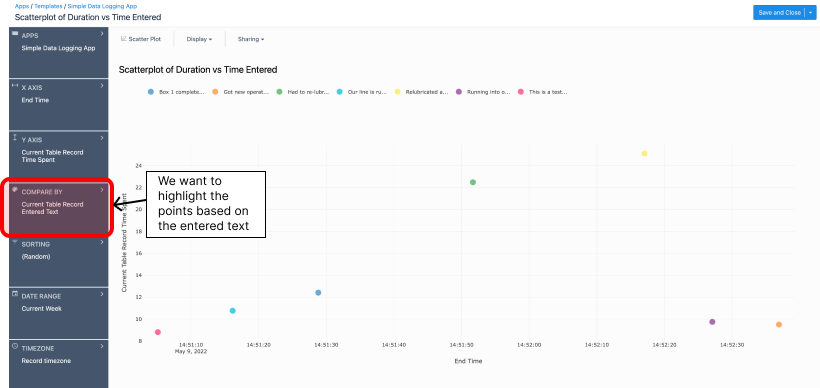
- Alapértelmezés szerint az analitika az elmúlt hétre lesz szűrve, ez az Ön igényeinek megfelelően módosítható.